随着科技的不断发展,固态硬盘(SSD)作为一种更加快速和可靠的存储设备,逐渐取代了传统的机械硬盘(HDD)。如果你的电脑性能变得缓慢,或者你想要将电脑的速度提升到一个新的水平,考虑将机械硬盘更换成固态硬盘可能是一个不错的选择。本文将为您提供一个简易教程,教您如何更换硬盘并重新安装操作系统。

文章目录:
1.确定固态硬盘的兼容性

在更换硬盘之前,首先要确保所选购的固态硬盘与您的电脑兼容。查阅电脑制造商提供的规格手册或咨询专业人士,以确保您选择的固态硬盘符合电脑的接口和尺寸要求。
2.备份重要数据
在开始更换硬盘之前,务必备份您电脑上的重要数据。这样做可以避免在安装新硬盘时数据的丢失,确保您的文件和个人资料的安全。
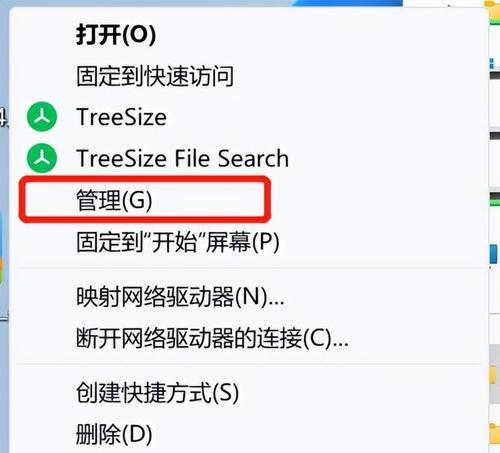
3.准备所需工具和材料
更换硬盘需要一些基本工具,如螺丝刀、固态硬盘安装支架等。在开始操作之前,确保您拥有正确的工具和材料,以便顺利进行更换。
4.关闭电脑并断开电源
在操作之前,先将电脑完全关闭,并断开所有电源连接。这样可以确保您的安全,并避免任何电击风险。
5.打开电脑主机并找到原硬盘
将电脑主机打开,并找到原硬盘的位置。通常,硬盘被安装在一个固定的托架或槽中。请注意不同电脑型号的安装方式可能略有不同,如果有任何疑问,请参考您的电脑制造商的说明手册。
6.仔细拆下原硬盘
使用螺丝刀或其他适当的工具,仔细拆下原硬盘。请确保不会损坏其他电脑部件,并小心地将原硬盘从电脑中取出。
7.安装固态硬盘
将您购买的固态硬盘插入到原硬盘的位置,确保接口与主板上的连接器对齐。使用螺丝刀固定固态硬盘,确保它牢固地安装在托架或槽中。
8.连接硬盘数据线和电源线
将硬盘数据线和电源线连接到固态硬盘的相应接口上。这些接口通常位于固态硬盘的一侧或底部。确保连接稳固,并且插头与接口完全配对。
9.关闭电脑主机并重新启动
完成硬件安装后,关闭电脑主机,并重新插入所有其他设备和电源线。按下电源按钮重新启动电脑,确保新硬盘被正确识别。
10.进入BIOS设置
在计算机启动时,按下指定的键进入BIOS设置界面。通常,这个键是DEL、F2或F10。进入BIOS设置后,确保新的固态硬盘被正确识别,如果没有,您可能需要调整设置。
11.开始安装操作系统
通过将操作系统光盘或USB驱动器插入电脑,根据屏幕上的指示重新安装操作系统。您可以选择保留您的原始设置和文件,或者进行全新的安装。选择适合您需求的选项,并按照指示完成操作系统的安装。
12.安装驱动程序和更新
安装操作系统后,您需要安装相应的驱动程序和更新。您可以使用随附的光盘或从官方网站下载最新版本的驱动程序和更新。这些驱动程序将确保您的电脑硬件能够正常工作,并提供最佳性能。
13.恢复备份的数据
在操作系统安装和驱动程序安装完成后,您可以将之前备份的数据还原到新硬盘中。这样可以确保您的文件和个人资料得以保存,并在新硬盘上恢复正常使用。
14.进行性能测试
完成所有安装步骤后,进行一次性能测试来确保硬件更换和操作系统安装都成功完成。您可以运行一些基准测试软件或进行实际使用测试,以验证电脑的速度和性能是否有所提升。
15.
更换硬盘并重新安装操作系统可能需要一些时间和努力,但这是提升电脑性能和速度的有效方法。通过遵循以上步骤,您可以将机械硬盘更换为固态硬盘,并重新安装操作系统,让您的电脑焕然一新。记住在操作之前备份数据并小心操作,享受更快、更可靠的电脑体验吧!




